Windows10系统之家 - 安全纯净无插件系统之家win10专业版下载安装
时间:2018-11-30 16:37:05 来源:Windows10之家 作者:huahua
Win10系统总会自动更新,但很多用户想禁止Win10系统自动更新?怎么禁止呢?其实我们可以用Anti Windows Update软件,下面小编教你win10利用Anti Windows Update禁用自动更新教程。
Win10系统自动更新虽可让系统更安全和及时获取到新功能,但也带来稳定性不佳和不合时宜地重启等困惑。于是很多用户不想Win10系统自动更新,那么,就让小编教你win10利用Anti Windows Update禁用自动更新教程吧。
Anti Windows Update禁用自动更新教程:
1、Anti Windows Update有32位和64位版本,请运行与你的Windows10对应的版本。运行时会弹出安全警告,点击“运行”,然后会弹出用户帐户控制窗口,点击“是”。Anti Windows Update的运行窗口很简洁,就是一个“自动更新Windows?”的对话框;
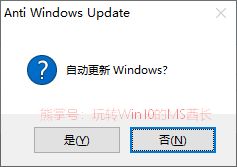
2、想要禁用Win10自动更新,当然是点击“否”了,这个时候如果你的系统中安装的有“微软Win10易升”,就会自动弹出“卸载Windows10更新助手”窗口;
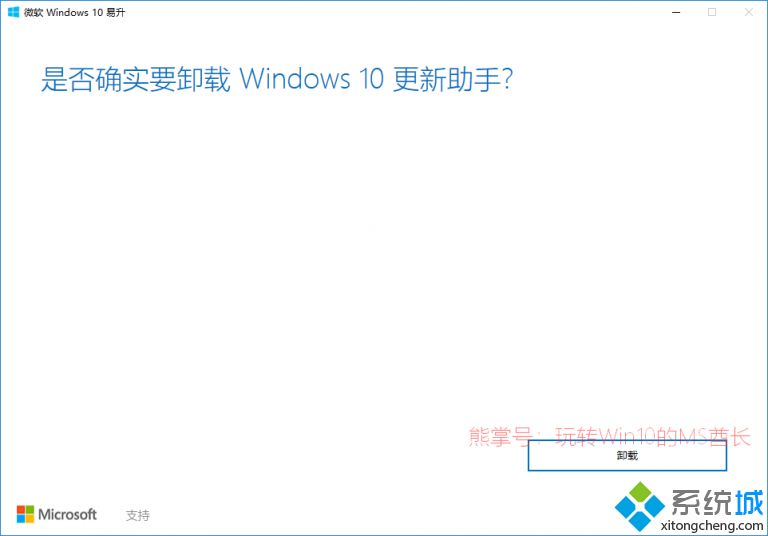
3、点击“卸载”就会开始卸载Windows10易升;#f#
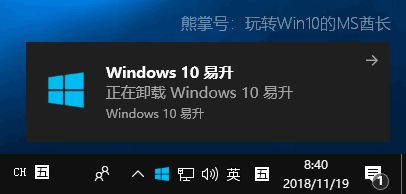
4、然后Anti Windows Update会弹出通知窗口“Windows自动更新已被知阳禁用”;

禁用自动更新后仍可手动更新
现在已经成功禁用了Win10自动更新。但是你还可以进入“Windows设置 - 更新和安全 - Windows更新”手动检查和下载安装更新。
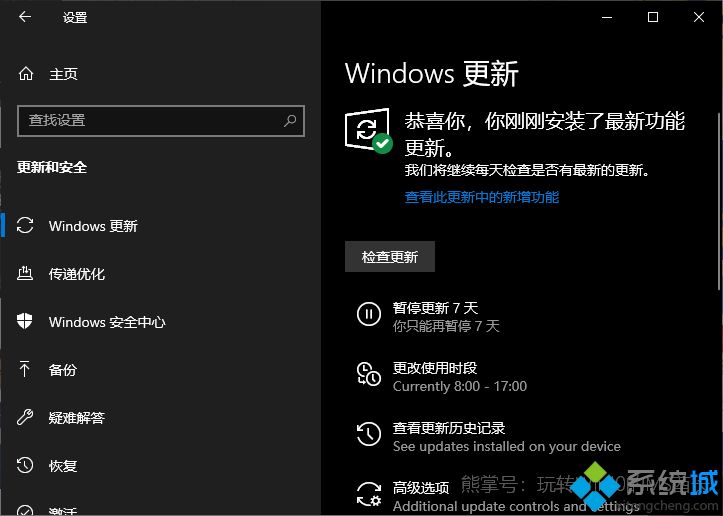
如果你不想通过“Windows更新”在线更新,还可以下载Win10累积更新离线安装包手动进行更新。
以上就是win10利用Anti Windows Update禁用自动更新教程介绍了,有需要的小伙伴一起来设置。
相关文章
热门教程
热门系统下载
热门资讯





























